Excel: vlookup gebruiken om ja of nee terug te geven
U kunt de volgende VERT.ZOEKEN- formule in Excel gebruiken om te proberen een specifieke waarde in een bereik te vinden en ‚Ja‘ of ‚Nee‘ te retourneren om aan te geven of de specifieke waarde al dan niet in het bereik bestaat:
=IF(ISNA(VLOOKUP( D2 , $A$2:$A$11 ,1,FALSE)), "No", "Yes")
Deze specifieke formule probeert te zoeken naar de specifieke waarde in cel D2 in het bereik A2:A11 en retourneert „Ja“ of „Nee“ om aan te geven of de specifieke waarde al dan niet in het zoekbereik bestaat.
Het volgende voorbeeld laat zien hoe u deze formule in de praktijk kunt gebruiken.
Voorbeeld: Gebruik VERT.ZOEKEN om Ja of Nee in Excel te retourneren
Laten we zeggen dat we een lijst met teams hebben in kolom A in Excel en een andere lijst met iemands favoriete teams in kolom D:
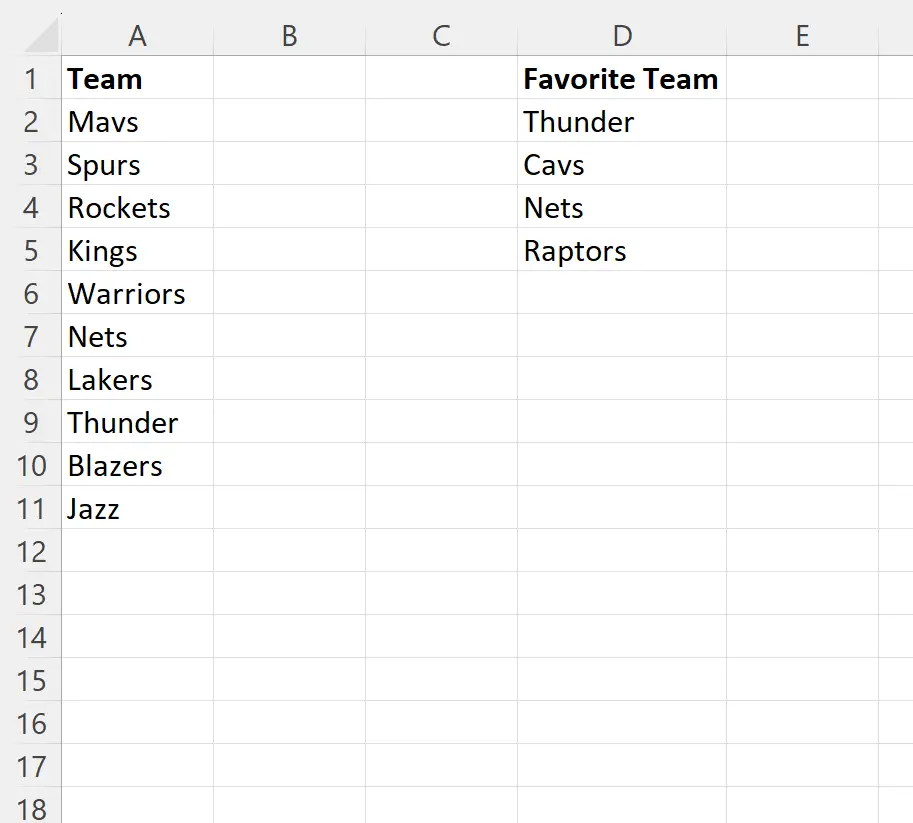
Stel dat we willen controleren of elk team in de lijst met favoriete teams wel of niet voorkomt in de grotere lijst met teams.
Om dit te doen, kunnen we de volgende formule in cel E2 typen:
=IF(ISNA(VLOOKUP( D2 , $A$2:$A$11 ,1,FALSE)), "No", "Yes")
We kunnen vervolgens op deze formule klikken en deze naar elke resterende cel in kolom E slepen:
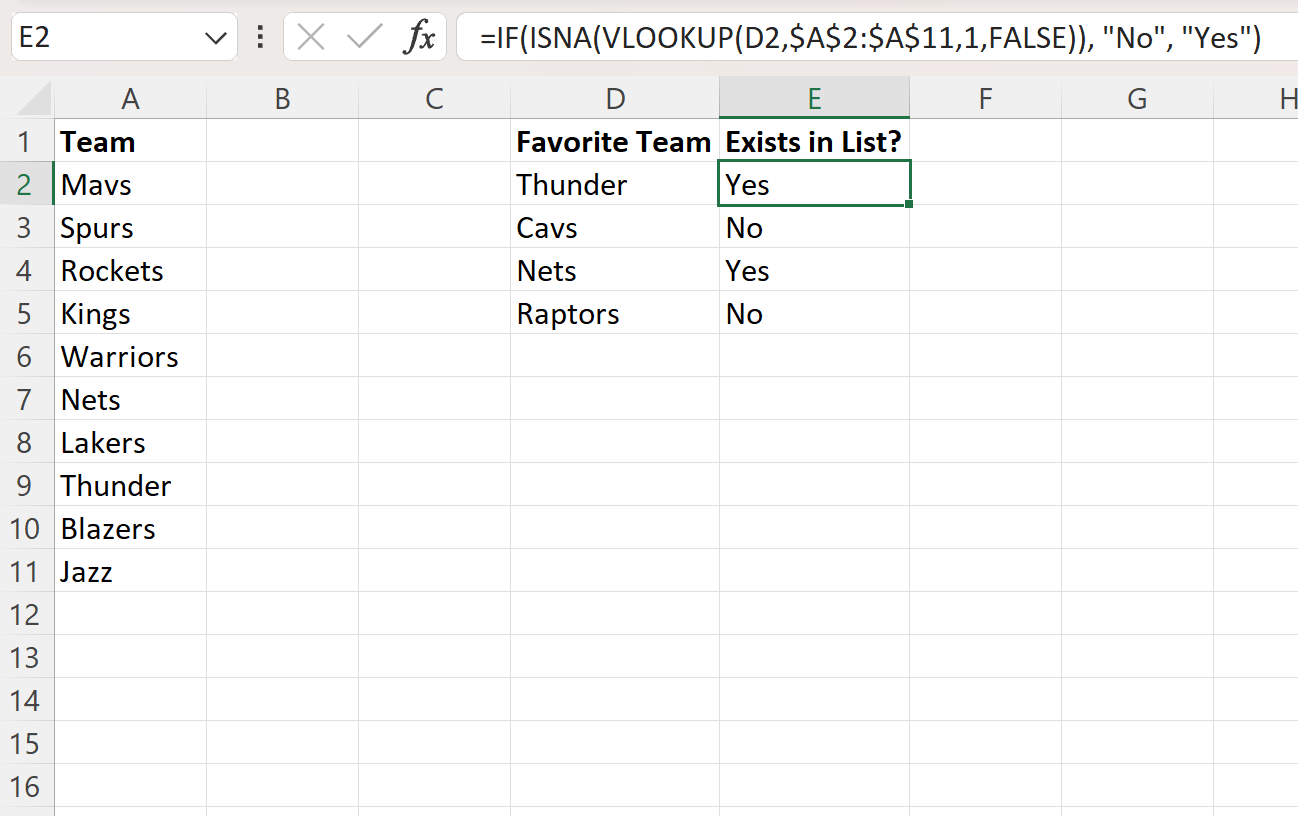
Kolom E retourneert ‚Ja‘ of ‚Nee‘ om aan te geven of elk team in de kolom Favoriete team wel of niet in kolom A voorkomt.
Bijvoorbeeld:
- Thunder bestaat in de kolom Team, dus de formule VERT.ZOEKEN retourneert Yes .
- Cavs bestaat niet in de kolom Team, dus de formule VERT.ZOEKEN retourneert Nee.
Enzovoort.
Hoe werkt deze formule?
Onthoud de formule die we hebben gebruikt om de teamnaam te vinden in cel D2 in het bereik A2:A11:
=IF(ISNA(VLOOKUP( D2 , $A$2:$A$11 ,1,FALSE)), "No", "Yes")
Zo werkt deze formule:
Eerst gebruiken we VERT.ZOEKEN om te proberen de waarde in cel D2 („Thunder“) te vinden in het bereik A2:A11 .
Dit retourneert Thunder of #N/A .
Vervolgens gebruiken we de ISNA- functie om te controleren of de VLOOKUP #N/A heeft geretourneerd of niet.
Dit retourneert WAAR of ONWAAR .
Ten slotte gebruiken we de IF- functie om „Nee“ te retourneren als de ISNA- functie TRUE oplevert, of om „Ja“ terug te geven als de ISNA- functie FALSE oplevert.
Aanvullende bronnen
In de volgende zelfstudies wordt uitgelegd hoe u andere veelvoorkomende bewerkingen in Excel uitvoert:
Excel: gebruik VERT.ZOEKEN om lege ruimte terug te geven in plaats van #N/A
Excel: gebruik VERT.ZOEKEN om een waarde tussen het bereik te vinden
Excel: gebruik VERT.ZOEKEN om de laatste overeenkomende waarde te retourneren